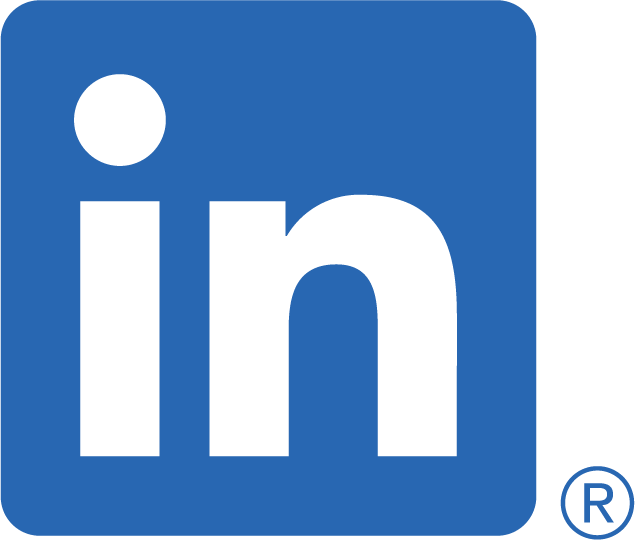こんにちは、テクノポートの渡部です。
今年の6月末でユニバーサルアナリティクスのデータ取得が終了し、完全にGA4への移行が完了したアクセス解析ですが、うまくGA4のデータを確認できていますでしょうか?見られるデータが変わり、管理画面も大幅に変わったので、管理画面で必要な情報を見づらくなったと感じている人もいるのではないでしょうか?今日はそんなGA4のデータをわかりやすく可視化できるツールである、LookerStudioについて解説します。
この記事の目次
LookerStudioとは?
LookerStudioとは、Googleが提供しているデータを視覚化し、カスタムダッシュボードとレポートを作成するためのクラウドベースのビジュアルデータ分析ツールです。これを使うことで、GA4のデータを円グラフや線グラフ、見やすい表などにまとめることができます。また、期間設定もカスタムすることで、閲覧時に自動的に一定期間のデータを表示してくれる優れもので、時系列で定期的にレポートを見るアクセス解析と非常に親和性が高いツールです。
GA4の設定について
LookerStudioでアクセス解析をするにはまず、GA4の設定が必要です。GA4側でLookerStudioとの連携の設定をする必要はありませんが、まずアクセス解析のデータを取得できる状態にしておく必要があります。
GA4の初期設定については、下記の記事を参考にしてください。
UAからのアカウントの追加方法
LookerStudioの設定について
まずはLookerStudioにアクセスします。
https://lookerstudio.google.com/
Googleのアカウントが必要になりますが、無料で利用できます。メインビジュアルの下部にある「USE IT FOR FREE」から利用を開始します。
空のレポートを追加する
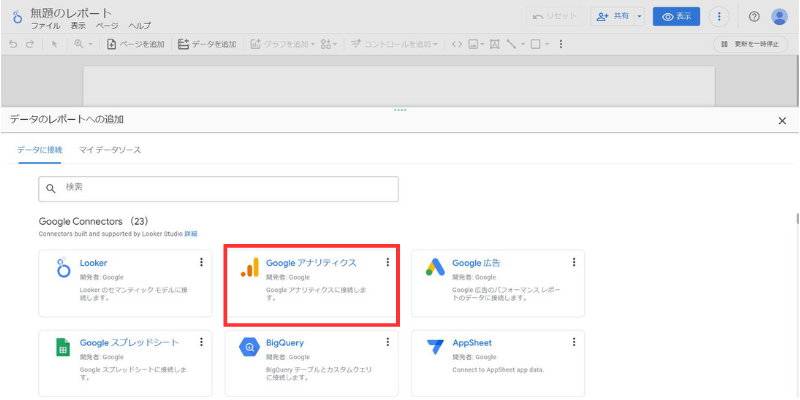
上部にある「空のレポートを追加する」を選ぶと、最初にどのデータソースを使用するかの選択が出ますので、最初に設定したGA4を選んで追加します。
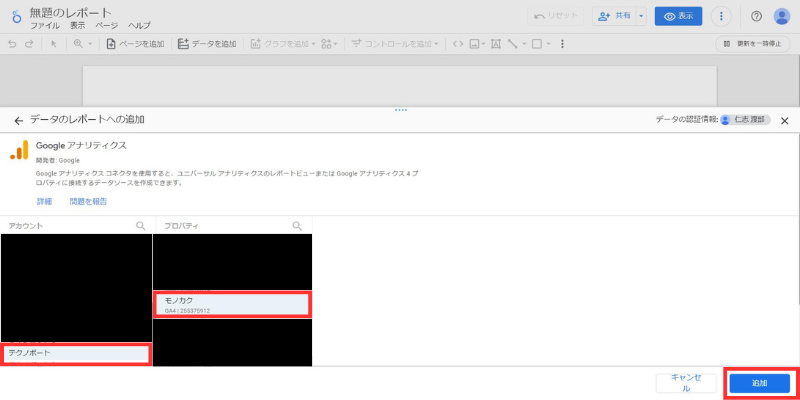
また、サーチコンソールの設定もしている場合は、ここで一緒にサーチコンソールのデータも接続しておくといいと思います。
データを可視化する
1、タイトルと期間設定をする
まず最初にタイトルを設定します。上部のコントロールパネルからテキストや、図表などを選択して挿入できるので、各ページにわかりやすいタイトルを入れておきます。また、アクセス解析はどの期間のデータなのかが重要なので、「コントロールを追加」から期間を設定しておくと、その期間のアクセスデータを表示してくれます。設定方法も「先月」や「過去3か月分」といった設定ができます。アクセスした日付に応じて、最新のデータを表示することができるので便利です。
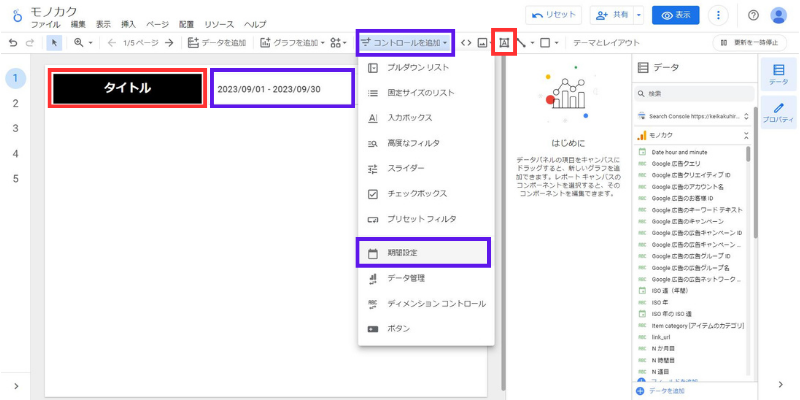
2、データを視覚化
初期設定が完了したら、グラフや表を作成します。アクセスの推移がどれくらいあるのかについてのデータは、時系列のグラフを使うと簡単にアクセス推移のグラフを作ることができます。
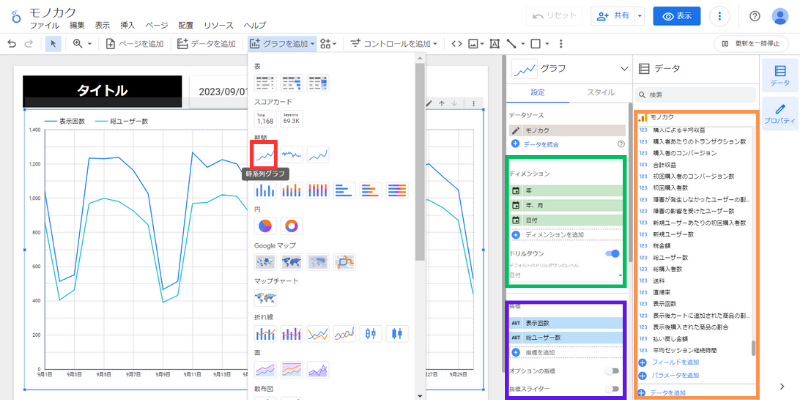
右側の欄にGA4のデータを選ぶところ(オレンジ枠)がありますので、見たいデータの項目をディメンション(グリーン枠)と指標枠(ブルー枠)にドラッグ&ドロップしていくだけでグラフが完成します。他のグラフを使うときも同様ですが、ディメンションが横軸、指標が縦軸のデータになります。
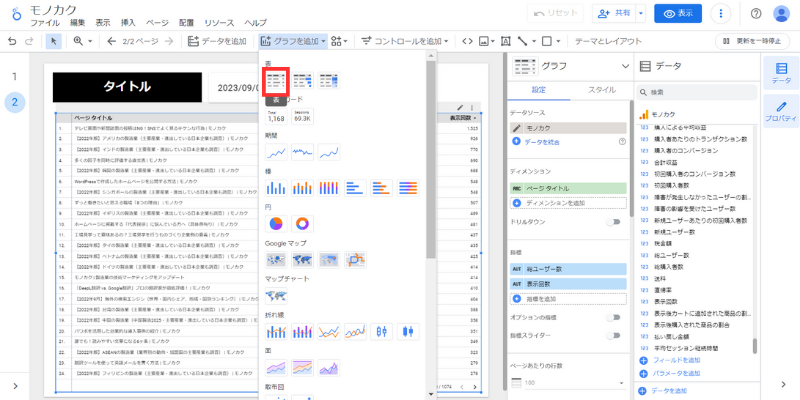
各ページに期間内にどれくらいのアクセスがあったかについては、一番上にある表を使うとわかりやすい表を作成できます。縦軸横軸ではないので、グラフと少し仕様が違いますが、基本的にはディメンションごとに指標の数値がどれくらいあるのかの表を作ることができます。
また、サーチコンソールのデータ連携もしている場合は、データをGA4からサーチコンソールのデータに切り替えることで、サーチコンソールのデータも表にして同じレポート内にまとめることができます。
3、共有と公開
作成したレポートは、共有設定でgoogleアカウントを招待すれば、直接データにアクセスできるようにもなりますし、1枚のシートは横向きのA4サイズになっているので、PDF化して印刷するには丁度良くなっています。
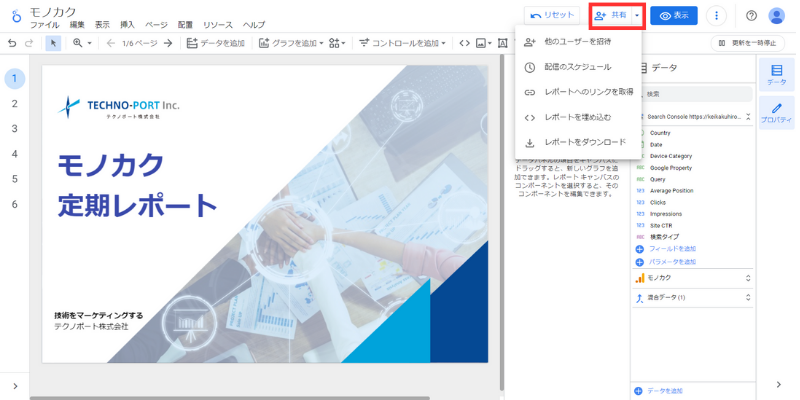
まとめ
今日ご紹介した時系列グラフや、表の他にもアクセスの比率を可視化する円グラフも作ることができますし、細かく設定をすれば自社に必要なデータをわかりやすく可視化することができます。GA4の管理画面や、探索レポートよりもわかりやすくアクセス解析を可視化できますので、ぜひ一度LookerStudioとの連携に挑戦してみてください。
サンプルのモノカクのアクセスレポートを下記からダウンロードできますので、気になった方はダウンロードしてみてください。